فعالسازی حالت تعمیر و نگهداری سایت در وردپرس
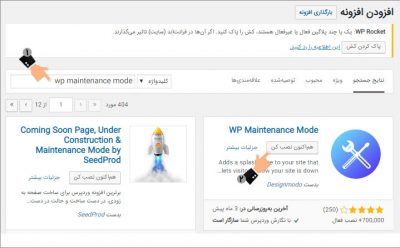
در این جلسه نصب افزونه تعمیر و نگهداری سایت را مورد بحث و بررسی قرار می دهیم. اما افزونه حالت تعمیر و نگهداری سایت چیست؟ این افزونه دسترسی سایر کاربران به سایت شما را محدود می کند. یعنی اگر شخصی به وبسایت شما مراجعه کرد دیگر قادر به مشاهده صفحه اصلی نخواهد بود. در چنین شرایطی کاربر صفحه ای ساده با پیغامی که شما مشخص نموده اید را مشاهده می کند. در این صفحه عموما جملاتی همچون «در حال طراحی هستیم» یا «سایت در حال راه اندازی است» درج می شود. در این مقاله از پایگاه دانش میزبان فا تصمیم داریم نحوه فعالسازی حالت تعمیر و نگهداری سایت در وردپرس را به شما آموزش دهیم.
حالت تعمیر و نگهداری سایت
برای این کار وارد وبسایت wordpress.org می شویم. از بخش plugins عبارت maintenance را جستجو می کنیم. در این صفحه می توانید افزونه های تعمیر و نگهداری را مشاهده نمایید. در ادامه می توانید پرکاربردترین آن ها را نصب و فعال نمایید. افزونه ای که ما به شما توصیه می کنیم، افزونه wp maintenance mode است. چرا که این افزونه بسیار ساده بوده و کار با آن راحت است.
- اسم این افزونه را کپی نمایید.
- به بخش افزونه ها و زیرمنوی افزودن مراجعه کنید.
- در صفحه باز شده نام افزونه را در فیلد جستجو جایگذاری نمایید.
- سپس روی دکمه «هم اکنون نصب کن» زیر افزونه کلیک نمایید و در نهایت آن را فعال کنید.
نکته: در همین بخش نیز می توانید واژه maintenance را جستجو و افزونه هایی که در این خصوص توسعه داده شده اند را بررسی کنید.
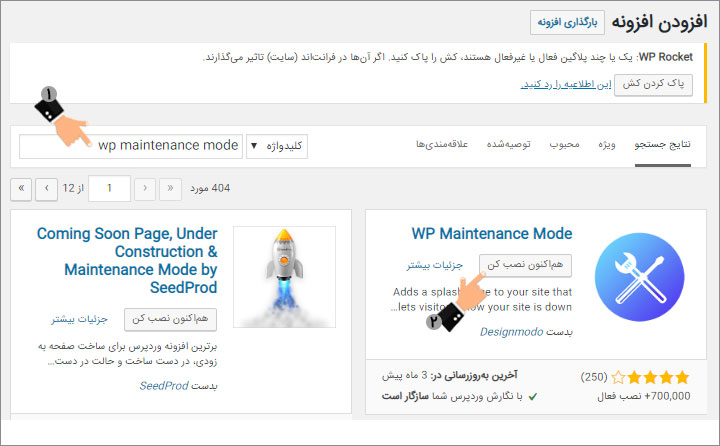
اگر بعد از نصب افزونه با ارور زیر مواجه شدید، روی دکمه پاک کردن کش کلیک کنید.
![]()
بعد از نصب و فعالسازی افزونه در بخش تنظیمات زیرمنویی تحت عنوان حالت تعمیر و نگهداری اضافه خواهد شد. روی آن کلیک کنید.
ابتدا در تب عمومی از مقابل عبارت وضعیت روی گزینه «فعال شد» کلیک کنید. روی دکمه ذخیره تغییرات پایین صفحه کلیک کنید. حالا حالت تعمیر و نگهداری برای وبسایت شما فعال شد.
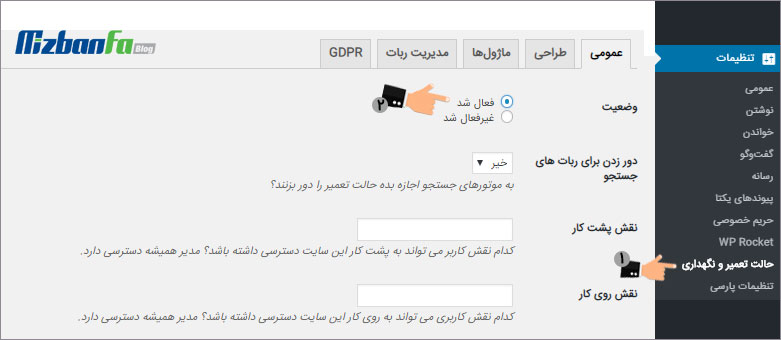
می توانید به صفحه اصلی سایت مراجعه نموده و وضعیت آن را مشاهده کنید.
نکته: چون در حال حاضر شما به عنوان مدیر در سایت حضور دارید حالت تعمیر و نگهداری برای شما نمایش داده نمی شود و همچنان صفحه اصلی وبسایت را میبینید. این مورد فقط برای مدیری که در سایت لاگین کرده باشد رخ می دهد.
حالا اگر در مرورگر دیگری آدرس سایت خود را بررسی نمایید با بدون نقش مدیریت به وبسایت مراجعه کنید می بنیید که وبسایت شما در حالت تعمیر و نگهداری قرار دارد و پیام تعریف شده در افزونه نمایش داده می شود. اما برای اینکه بتوانید پیام نمایشی را ویرایش کنید و پیغام دلخواه خود را قرار دهید می بایست به بخش تنظیمات افزونه و تب طراحی مراجعه کنید.
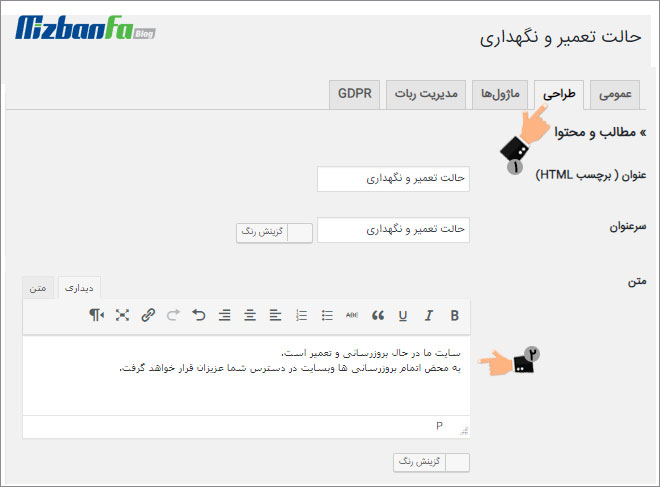
در فیلد متن می توانید پیغام مورد نظر خود را درج کنید. به عنوان مثال می توانید بنوسید که به زودی در کنار شما خواهیم بود. سپس تنظیمات مربوطه را ذخیره کنید. حالا اگر مجددا به وبسایت خود مراجعه نمایید می بینید پیغام نمایش داده شده به بازدیدکننده تغییر کرد.
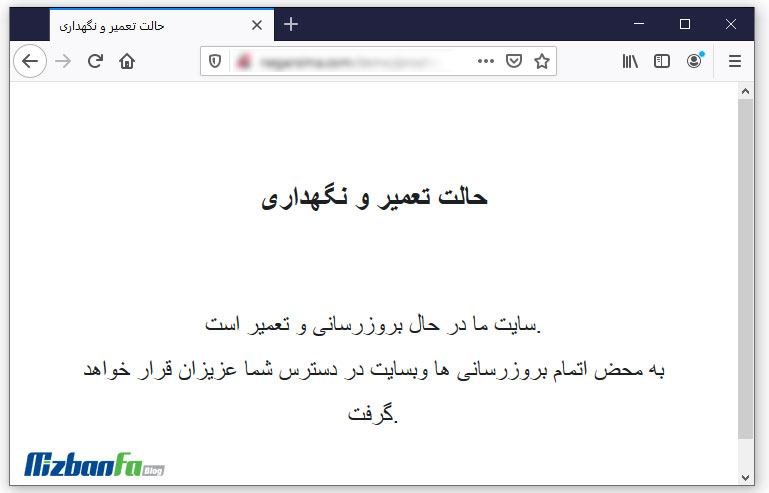
در صورتی که دیگر تمایلی به نمایش پیغام مورد نظر نداشتید می توانید مجددا به تب عمومی مراجعه کرده و وضعیت را در حالت غیر فعال قرار دهید.
![]() می توانید از آموزش ساخت صفحه در حال بروزرسانی در وردپرس نیز برای طراحی صفحات دلخواه خود تا نمایش نهایی سایت کمک بگیرید. در صورتی که وب سایت شما تکمیل شد و حالت تعمیر و نگهداری را غیرفعال نمودید اما با خطاهای غیرمنتظره مواجه شدید نیز می توانید از راهنمای رفع خطای حالت تعمیر وردپرس کمک بگیرید.
می توانید از آموزش ساخت صفحه در حال بروزرسانی در وردپرس نیز برای طراحی صفحات دلخواه خود تا نمایش نهایی سایت کمک بگیرید. در صورتی که وب سایت شما تکمیل شد و حالت تعمیر و نگهداری را غیرفعال نمودید اما با خطاهای غیرمنتظره مواجه شدید نیز می توانید از راهنمای رفع خطای حالت تعمیر وردپرس کمک بگیرید.
آموزش 0 تا 100 راه اندازی فروشگاه اینترنتی
نوشته فعالسازی حالت تعمیر و نگهداری سایت در وردپرس اولین بار در پایگاه دانش میزبانفا پدیدار شد.

